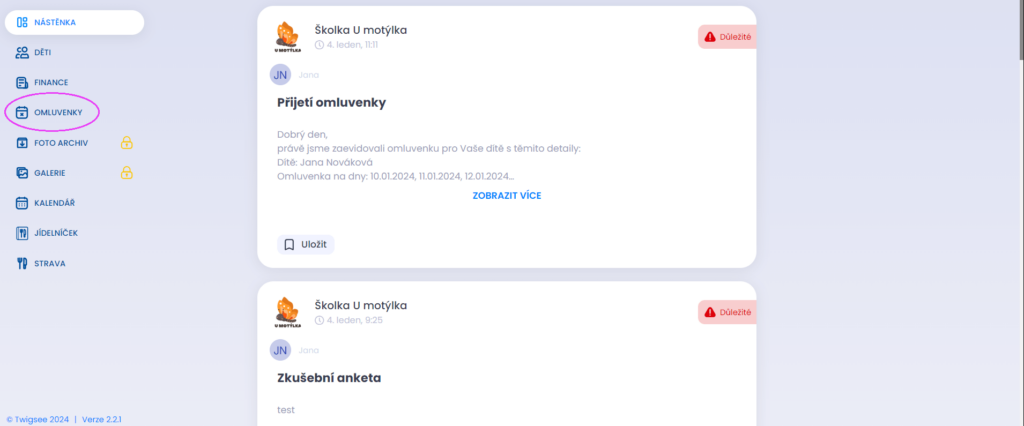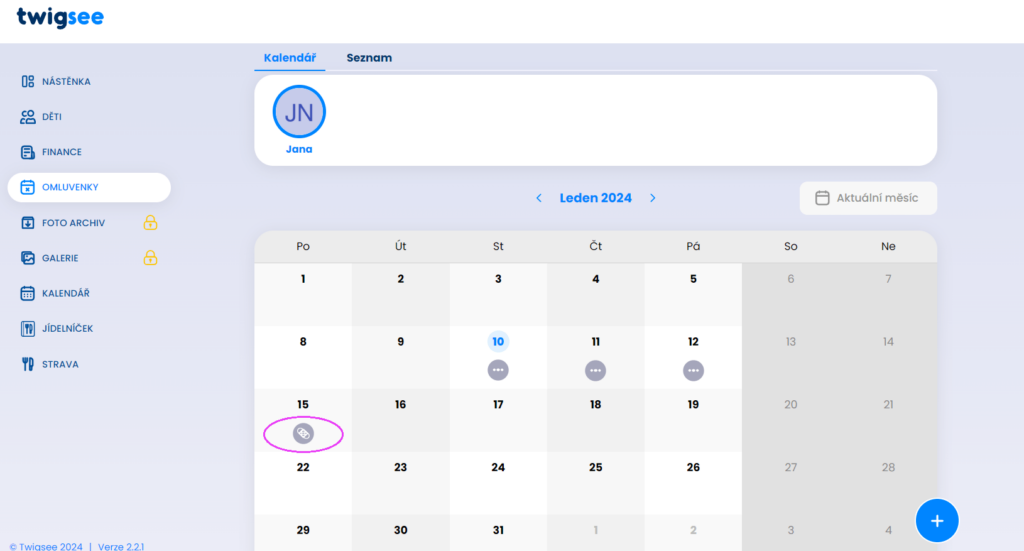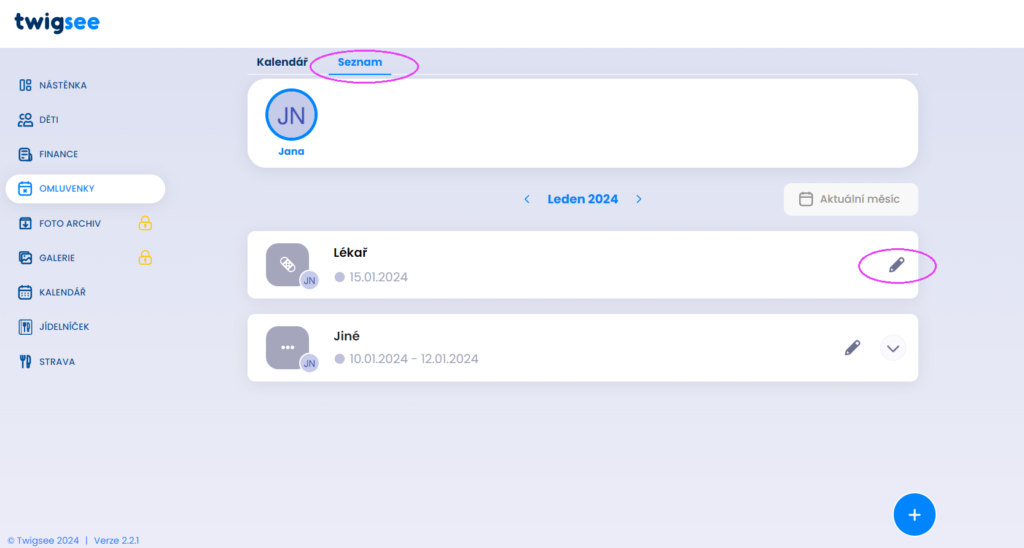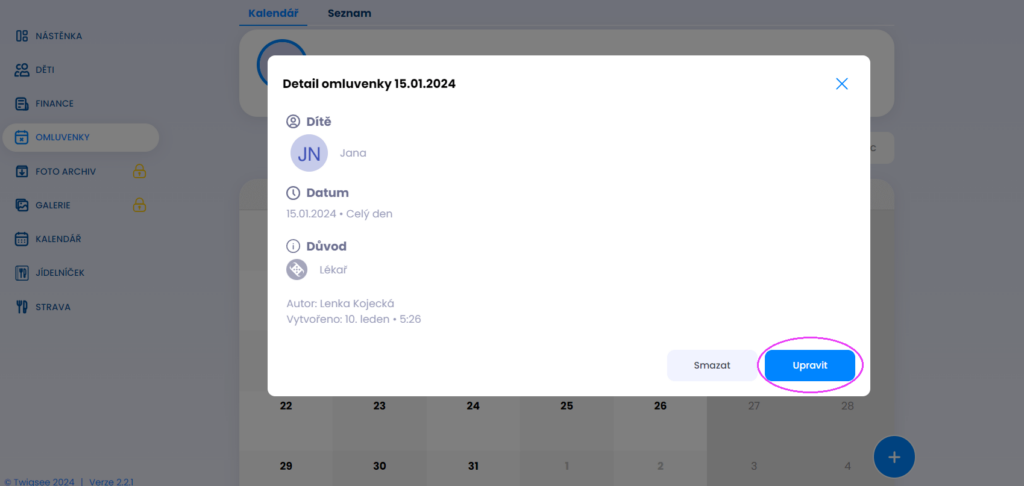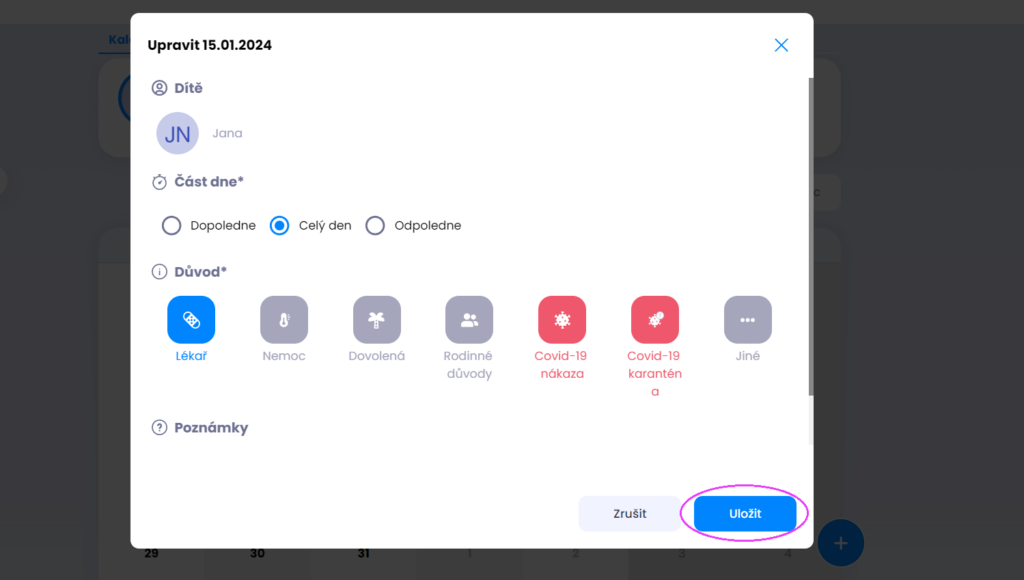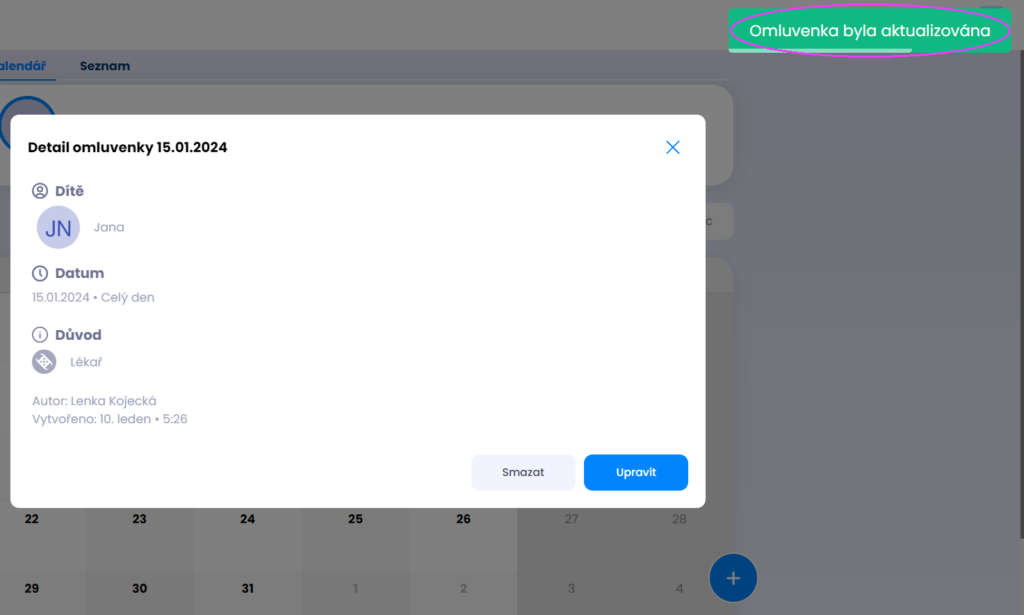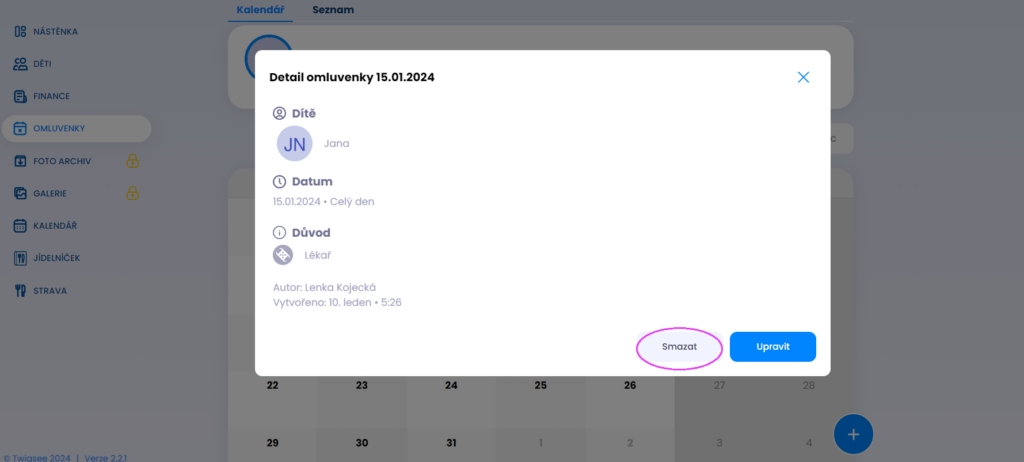Jak upravit omluvenku ve webové aplikaci
Pokud jste chybně zadali omluvenku, lze ji snadno upravit ve webové i mobilní aplikaci.
1. Přihlášení do aplikace
Přihlásíte se do webové aplikace a na hlavní stránce kliknete v levém sloupci na sekci Omluvenky.
2. Jak začít editovat omluvenku
Evidovat omluvenky lze více způsoby, a to přes tlačítka Kalendář a Seznam, které se nachází na horní liště.
- Kalendář
Po kliknutí na tlačítko Kalendář, se zobrazí měsíční kalendář se všemi již zadanými omluvenkami. Vyhledáte den, na který jste své dítě chybně omluvily a kliknete na ikonku absence.
- Seznam
Přes tlačítko Seznam uvidíte všechny absence, které máte v aplikaci zadány. Pro editaci omluvenky, kliknete na šedou tužku, která je na pravé straně již zadané omluvenky.
3. Úprava a uložení absence
Zobrazí se Vám tabulka a v pravém rohu naleznete možnost Upravit absenci. Kliknete na tuto možnost a zobrazí se vám formulář omluvenky. Zde můžete upravit Část dne, Důvod absence a případně Poznámku pro učitele. Upravíte absenci tak, aby odpovídala skutečnosti a dáte Uložit.
Následně uvidíte zelené potvrzení o uložení v pravém horním rohu.
Pozor, omluvenku lze editovat pouze do dne a hodiny dle nastavení Vaší školky.
4. Smazání omluvenky
Pokud byste omluvenku potřebovali smazat stačí kliknout na tlačítko smazat při rozkliknutí omluvenky.
Důležité upozornění:
- omluvenky nelze smazat zpětně
- Dlouhodobou omluvenku lze upravit pouze ve webové aplikaci, která umožní rozdělit omluvenku na jednotlivé dny. V mobilní aplikaci taková omluvenka nelze smazat ani upravit.